Скриншоты – это отличный способ зафиксировать важную информацию на вашем ноутбуке Dell и поделиться ею с другими. Безусловно, умение делать скриншоты – это удобный навык, который может пригодиться во многих ситуациях.
Вы хотите сохранить интересную картинку или важную информацию с вашего экрана? Вы хотите поделиться своим результатом игры или настройками программы с друзьями? Все это можно сделать с помощью скриншота!
Но как сделать скриншот на ноутбуке Dell? Процесс очень простой и доступный даже новичкам. В этой пошаговой инструкции мы расскажем вам, как легко и быстро сделать скриншот на ноутбуке Dell.
Перед тем, как начать, вам потребуется узнать сочетания клавиш, которые необходимо использовать для снятия скриншота на вашем ноутбуке Dell. Запомните следующие сочетания:
Как сделать скриншот на ноутбуке Dell
- Скриншот всего экрана: Для выполнения этой команды нажмите клавишу "Print Screen" (или "PrtScn") на клавиатуре. Затем откройте программу Paint или другой редактор графики, вставьте скриншот и сохраните его в желаемом формате.
- Скриншот активного окна: Чтобы сделать скриншот только активного окна, нажмите клавиши "Alt" + "Print Screen" на клавиатуре. Откройте программу Paint или другой редактор графики, вставьте скриншот и сохраните его в нужном формате.
- Скриншот выбранной области: Есть несколько способов сделать скриншот выбранной области на ноутбуке Dell. Один из них – нажать клавиши "Windows" + "Shift" + "S". После этого выделите область, которую хотите сфотографировать, и скриншот будет сохранен в буфер обмена. Откройте программу Paint или другой редактор графики, вставьте скриншот и сохраните его.
Теперь вы знаете несколько простых способов сделать скриншот на ноутбуке Dell. Выберите тот, который вам больше всего подходит, и сохраняйте интересные моменты с экрана своего ноутбука в удобном формате!
Подготовка к созданию скриншота

Прежде чем приступить к созданию скриншота на ноутбуке Dell, необходимо убедиться, что у вас есть все необходимые инструменты:
| 1. | Ноутбук Dell с работающей операционной системой. |
| 2. | Файл, окно или экран, который вы хотите сделать скриншотом. |
| 3. | Клавиатура, с помощью которой вы будете выполнять команды создания скриншота. |
Проверьте, что ваш ноутбук включен и находится в рабочем состоянии. Весь необходимый контент должен быть открыт и готов к скриншоту. Убедитесь, что клавиатура функционирует без проблем.
Когда все готово, вы можете продолжить к следующему шагу - созданию скриншота.
Создание скриншота на ноутбуке Dell
- Нажмите клавишу "Print Screen" или "PrtScn" на клавиатуре. Обычно она находится в верхней правой части клавиатуры.
- Откройте программу Paint или любой другой графический редактор, который вы предпочитаете использовать.
- В редакторе выберите команду "Вставить" из меню или нажмите сочетание клавиш "Ctrl+V", чтобы вставить скриншот.
- При необходимости вы можете отредактировать скриншот, например, обрезать или добавить текст.
- Сохраните скриншот в выбранном формате, например, JPEG или PNG.
Теперь у вас есть готовый скриншот, который вы можете использовать по своему усмотрению, например, отправить его по электронной почте, загрузить в социальные сети или использовать в документах.
Создание скриншотов на ноутбуке Dell - это простой и удобный процесс, который может быть очень полезен во множестве ситуаций. Используйте эту инструкцию, чтобы легко создавать скриншоты и делиться ими с другими.
Сохранение и использование скриншота

После того как вы создали скриншот на ноутбуке Dell, у вас есть несколько способов сохранить и использовать его:
1. Сохранение на компьютере: Чтобы сохранить скриншот на вашем ноутбуке Dell, просто откройте программу для редактирования изображений, такую как Paint или Photoshop, и вставьте скриншот в новое изображение. Затем сохраните файл с помощью комбинации клавиш Ctrl + S или выберите опцию "Сохранить" в меню файлов. Укажите имя и расположение файла и нажмите "Сохранить". Теперь ваш скриншот сохранен на вашем компьютере.
2. Отправка по электронной почте: Если вы хотите отправить скриншот другим людям, вы можете прикрепить его к электронному письму. Откройте почтовый клиент, создайте новое письмо и найдите опцию прикрепления файла. Выберите свой скриншот и нажмите "Открыть" или "Прикрепить". Затем отправьте письмо с прикрепленным скриншотом.
3. Публикация в Интернете: Если вы хотите опубликовать скриншот в Интернете, вы можете воспользоваться различными платформами и социальными сетями, такими как Facebook, Twitter или Instagram. Откройте соответствующую платформу, найдите опцию загрузки изображений и выберите свой скриншот. Затем нажмите кнопку "Загрузить" или "Опубликовать", чтобы опубликовать свой скриншот для всех пользователей Интернета.
Теперь вы знаете, как сохранить и использовать свой скриншот на ноутбуке Dell. Выберите наиболее подходящий способ в зависимости от ваших потребностей и наслаждайтесь преимуществами создания скриншотов.